1、打开修订 ·在“审阅”选项卡上的“跟踪”组中,单击“修订”图像。
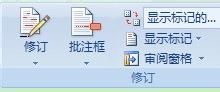
2、若要向状态栏添加修订指示器,请右击该状态栏,然后单击“修订”。单击状态栏上的“修订”指示器可以打开或关闭修订。

3、若要向状态栏添加修订指示器,请右击该状态栏,然后单击“修订”。单击状态栏上的“修订”指示器可以打开或关闭修订。
4、关闭修订 当关闭修订时,您可以修订文档而不会对更改的内容做出标记。关闭修订功能不会删除任何已被跟踪的更改。 要点 要取消修订,请使用“审阅”选项卡上“修订”组中的“接受”和“拒绝”命令。 ·在“审阅”选项卡上的“跟踪”组中,单击“修订”图像。
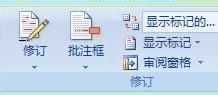
5、若要向状态栏添加修订指示器,请右击该状态栏,然后单击“修订”。单击状态栏上的“修订”指示器可以打开或关闭修订。

